SONY Xperia XZ
Désactiver le verrouillage écran par empreinte digitale en 19 étapes difficulté Débutant

Désactiver le verrouillage écran par empreinte digitale
19 étapes
Débutant
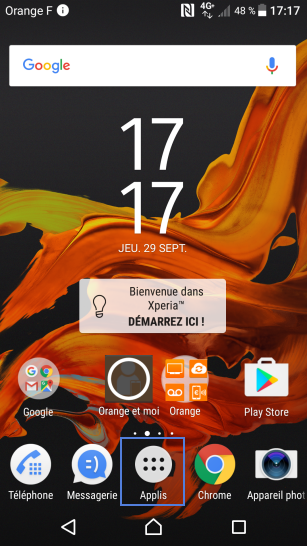
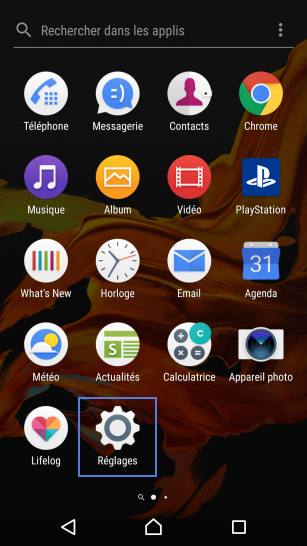
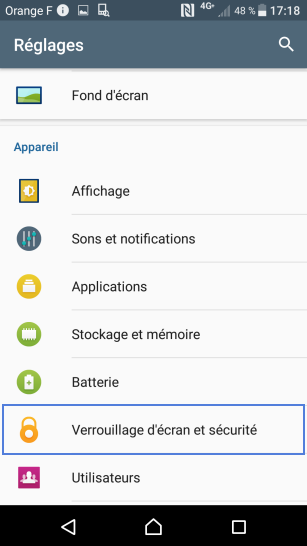
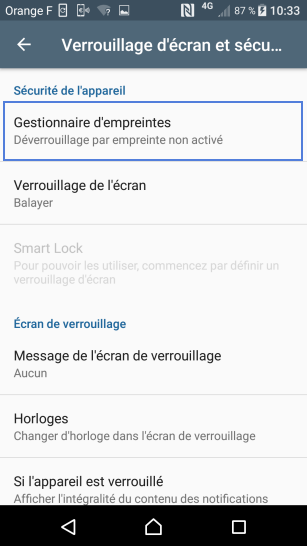

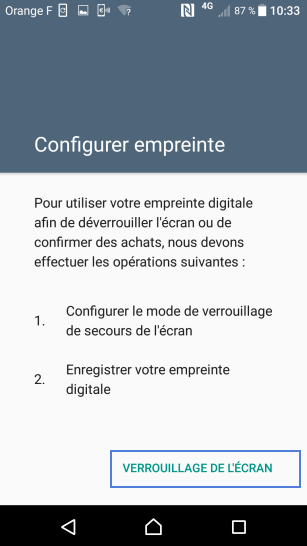
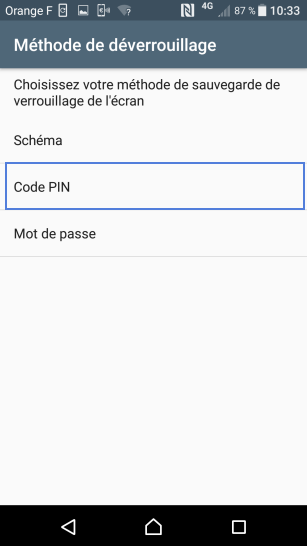
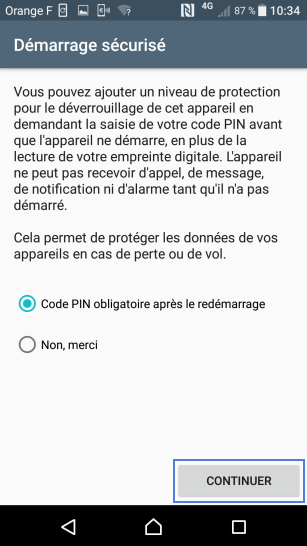
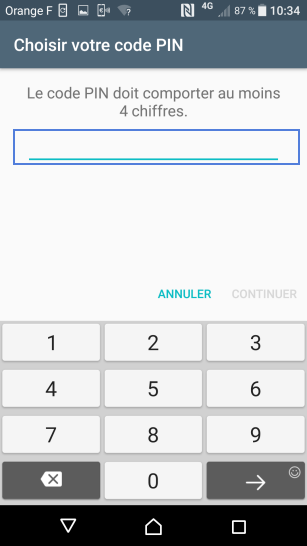
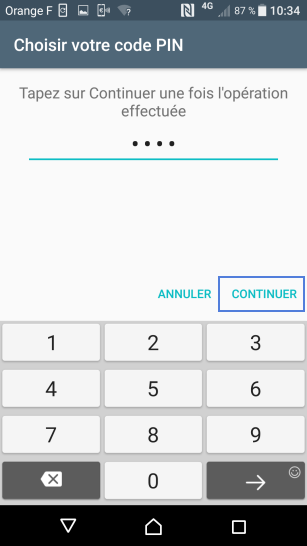
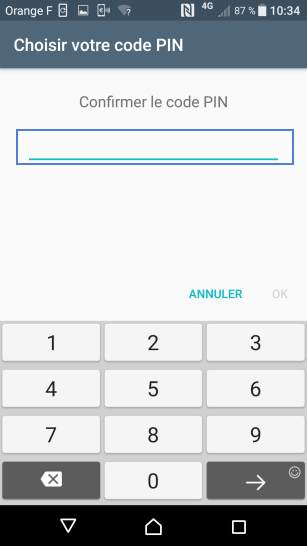
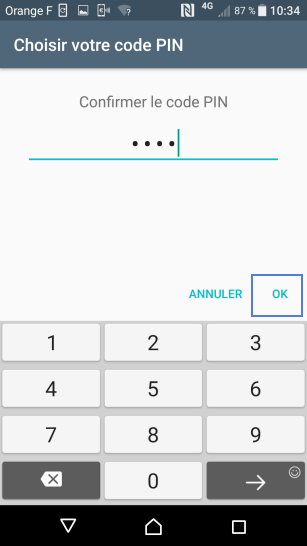
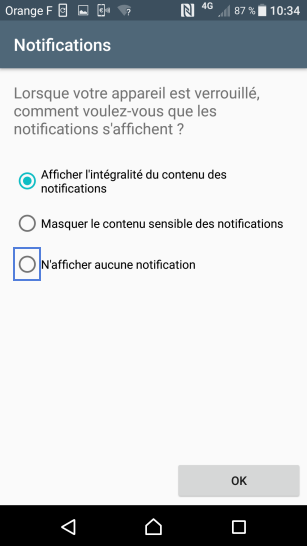
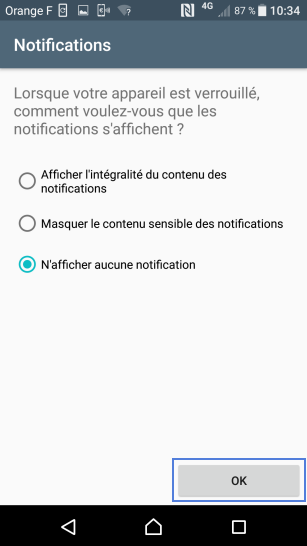

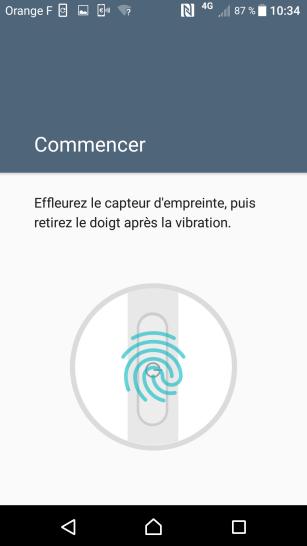
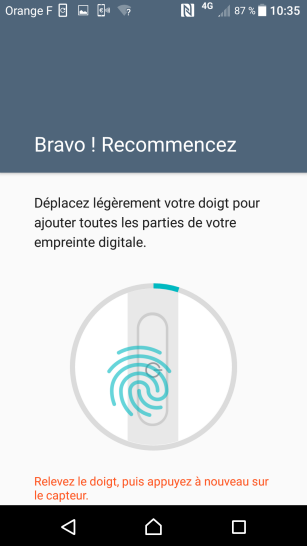
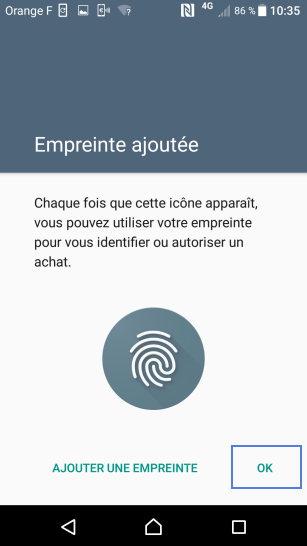
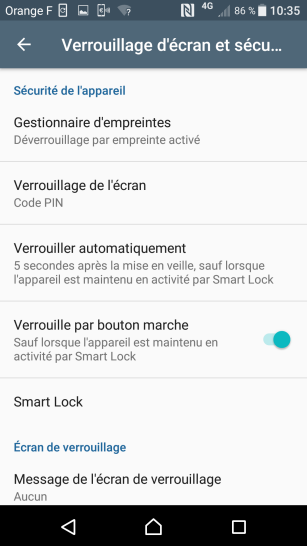
Bravo ! Vous avez terminé ce tutoriel.
Découvrez nos autres tutoriels